Для того, чтобы делать запрос надо внести данные вообще-то. Запустите форму и внесите следующие данные, можете свои если хотите :-)
Имя Фамилия Отчество Телефон ---------------------------------------------------------------- Артем Каев Геннадьевич 20526 Володя Мордамин Шанхрозидович 20562 Екатерина Попова Сергеевна 27190
Ну и хватит для начала, закройте форму. Теперь перейдите на вкладку "Таблицы" и Вы увидите, что в ней появились записи. Ну вот и славно, теперь нам на вкладку "Запрос". Теоритическая ситуация. У Вас телефон с определителем номера и Вы хотите сразу знать кто вам звонит. Вам звонят так много, что Вы не всегда можете запомнить кто. Особенно если живете в Москве :-). Так вот надо по номеру узнать кто звонит. В запросах у нас горит только одна кнопка "создать", жмите ее. Появится опять диалог с предложениями о вариантах создания.
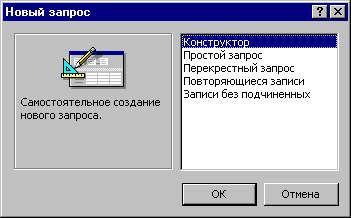
Нам нужен как раз конструктор. Выберите его и нажмите OK. Вам предложат выбрать таблицы, на основе которых строится запрос. Выберите "Телефоны" и закройте это окно. Теперь щелкая по полям вы можете указать какие поля выводить. А в поле с номером телефона на строке "Условие" надо поставить знак вопроса для того, чтобы Access спрашивал Вас о телефоне, по которому искать. Вот смотрите рисунок.
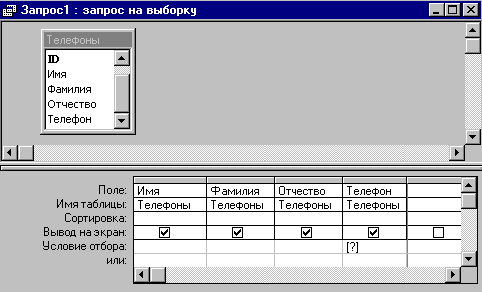
Можете закрывать окно создание запроса. Теперь вас спроят о имени запроса. Пусть имя будет "По телефону". Вот оно появится на вкладке запрос. Щелните на нем дважды, введите телефон и вы увидите таблицу с данными о том кто звонит. Конечно таблица не очень красива, но с этим мы справимся. Позже. А пока наслаждайтесь и применяйте на практике.